Het Klantenportaal bevat tools om meer inzage te krijgen in de inrichting van de Medimo applicatie. Het Klantenportaal is alleen toegankelijk voor functioneel applicatiebeheerders. Gebruik het 'Zoeken in alles'-veld of klik vanuit het hoofdmenu op Beheer > Klantenportaal.
Cliënten & modules per locatie
Medimo is modulair opgebouwd. Per locatie is in te stellen van welke modules er gebruik wordt gemaakt. De modules bepalen welke functionaliteit beschikbaar is en hoe Medimo moet omgaan met bepaalde mutaties (zoals het automatisch opstellen van medicatie import vanuit een apotheek informatie systeem). U kunt zelf modules activeren, meer daarover verderop in dit artikel.
Wanneer u klikt op de knop 'Cliënten & modules per locatie' dan toont Medimo het Cliënten & modules dashboard. Onderstaande afbeelding is een voorbeeld van een Cliënten & modules dashboard.
In dit dashboard kunt u het volgende nagaan:
- De aangemaakte locatie entiteiten;
- Aantal actieve bewoners;
- Geactiveerde modules;
- Ingerichte koppelingen (Koppelvlak module).
Koppelvlak module
Naast de modules die per locatie zijn na te gaan, is ook de koppelvlak module in te zien. Hier
toont Medimo welke koppelingen actief zijn. Door te klikken op de naam
van de koppeling navigeer u naar het koppelvlak. Meer informatie over het koppelvlak kunt u nagaan in de verschillende artikelen over koppelingen.
Activeren van modules
Per locatie dienen de benodigde modules te worden geactiveerd. Deze modules bepalen van welke functionaliteit er gebruik wordt gemaakt. Volg onderstaande instructies om modules voor de locatie entiteit te activeren.
- Klik op de locatie waarbij u modules wilt activeren
Medimo een scherm om de modules van de locatie aan te passen. Onderstaande afbeelding is daarvan een voorbeeld.
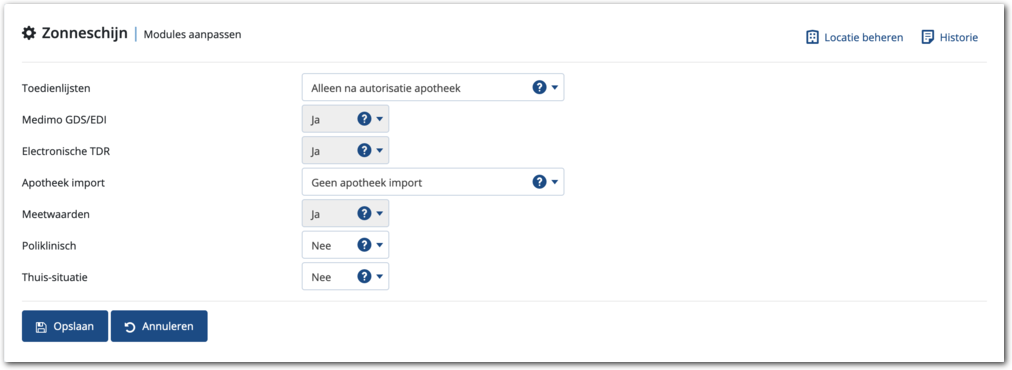
Een aantal modules kunt u activeren, maar niet uitzetten. Als de modules reeds zijn geactiveerd, dan zijn de velden geblokkeerd en kleuren grijs. In bovenstaand voorbeeld zijn dit de modules voor GDS/EDI, E-TDR en Meetwaarden.
Mocht u toch een geblokkeerde module willen uitzetten, dan kunt u contact opnemen met de Medimo helpdesk.
- Klik in het veld achter de module en selecteer een optie
U kunt met de muis naar het vraagteken gaan voor toelichting op de module. Doe dit voor alle modules die u wilt activeren/aanpassen.
- Klik op de knop 'Opslaan'
Medimo meldt dat aan het activeren van modules kosten verboden kunnen zijn en vraagt het opslaan te bevestigen.
- Klik op de knop 'Bevestig'
Hierna zijn de modules voor de locatie activeert en kunnen gebruikers gebruik maken van de bijbehorende functionaliteit.
Medimo Kenmerken
Binnen Medimo zijn er zeer veel mogelijkheden om het medicatieproces te ondersteunen. Soms zijn bepaalde opties nog niet ingevoerd. Soms staat een good-practice ingeregeld, maar heeft u niet in beeld of deze door de praktijk werkelijk gebruikt of juist ingezet wordt. In Medimo wordt wekelijks enkele good-practice kenmerken bijgehouden per organisatie. Deze kenmerken leiden tot een gewogen percentage van gebruik. Deze kenmerken kunnen gebruikt worden om uw organisatie beter in beeld te krijgen en te zien waar verbeteringen mogelijk zijn ten opzichte van de good-practices. Enkele kenmerken die getoond worden zijn:
- In welke mate wordt er gewerkt met een closed loop;
- In welke mate wordt er digitaal nagekeken door de apotheek;
- In welke mate wordt er gewerkt met meetwaarden;
- In welke mate wordt er gewerkt met episodes;
- Landelijk Schakelpunt (LSP);
- Is er een NAW-koppeling;
- Is er een SSO-koppeling;
- Is er een trombosedienstkoppeling;
- In welke mate wordt er gewerkt met de toedienregistratie (TDR);
- In welke mate wordt er gewerkt met de dubbele controle in de TDR.
Bovenaan het Medimo kenmerken overzicht wordt het ‘Kenmerken totaal’ getoond. Hoe hoger dit percentage des te beter de functionaliteiten in Medimo worden benut. Ook toont Medimo hoe goed u dit doet t.o.v. ander organisaties. Door te klikken op een kenmerk worden de details getoond zoals onderstaand voorbeeld:
Hier toont Medimo een korte toelichting en een grafiek. In een aantal toelichtingen kunnen links worden getoond voor handleiding of het aanvragen van functionaliteiten. Middels de links onderaan kan er wordt genavigeerd naar het volgde/vorige kenmerk. Medimo raadt aan periodiek dit overzicht te gebruiken om na te gaan waar het gebruik van Medimo kan worden verbeterd.
Ontwikkelagenda
Verzoeken voor aanpassingen die beoordeeld en goedgekeurd zijn, komen op de ontwikkelagenda. Deze agenda is door functioneel applicatiebeheerders te raadplegen. De onderstaande afbeelding is hiervan een voorbeeld.
Hier gaat u het volgende na:
- Itemnummer (identificatienummer van de RfC);
- Omschrijving;
- Status (dit kan ‘Nog te doen’ of ‘In uitvoering’ zijn).
Ook kunt u verzoeken markeren als belangrijk. Hier geeft u aan dat deze RfC voor uw organisatie van belang is. Hoe meer organisaties een RfC markeren als van belang des te hoger deze op de ontwikkelagenda komt te staan. U kunt maximaal 5 RfC's markeren als belangrijk.
Release-agenda Medimo
Elk jaar vinden er 5 releases plaats. Anders gezegd, 5 keer per jaar wordt Medimo geüpdate naar een nieuwe versie. Doorgaans wordt de acceptatie omgeving 4 weken voor de release vernieuwd en is de concept versiedocumentatie vanaf dan beschikbaar. In de Release-agenda is na te gaan:
- Datum van aankomende release;
- Datum van gereedheid acceptatie omgeving (voor het testen van de nieuwe versie);
- Datum dat de versiedocumentatie definitief is;
- Indien bekend, items die worden toegevoegd.
Bij een aankomende release worden functioneel applicatie beheerders per mail op de hoogte gesteld. De beheerders zijn verantwoordelijk voor de communicatie hiervan binnen de zorginstelling.
SLA statistieken
Alle zorginstellingen hebben een Service Level Agreement (SLA) afgesproken met Medimo. In dit statistieken overzicht is de Uptime en de Apdex per maand na te gaan.
Uptime
De Uptime geeft de beschikbaarheid van Medimo aan. Hoe hoger dit percentage des te langer Medimo in die maand beschikbaar was. Dit percentage betreft de beschikbaarheid voor alle klanten. Wanneer een koppeling bij 1 klant niet beschikbaar is, heeft dit geen invloed op dit percentage.
Apdex (Application Performance Index)
Dit is een getal wat tussen de 0 en de 1 ligt en geeft aan in hoeverre de applicatie (snel) reageert in relatie tot de verwachtingen van de gebruikers. Des te dichter bij 1 des te beter de applicatie presteert. Meer informatie over de Apdex is na te gaan via: https://en.wikipedia.org/wiki/Apdex (beheer) Overzichten
Via het klantenportaal zijn een aantal overzichten te raadplegen die meer inzage over het gebruik en de inrichting van Medimo. Momenteel zijn de volgende overzichten beschikbaar:
Rechten per beveiligingsgroep
Het overzicht ‘Rechten per beveiligingsgroep’ geeft u inzage welke permissies aan beveiligingsgroepen zijn toegevoegd. Medimo raadt aan dit overzicht periodiek te raadplegen om na te gaan of de juiste permissies zijn toegevoegd aan de beveiligingsgroepen.
Rechten per Gebruiker
Het overzicht ‘Rechten per gebruiker’ geeft u inzage welke permissies gebruikers hebben in Medimo. Medimo raadt aan dit overzicht periodiek te raadplegen om na te gaan of gebruikers juiste permissies hebben.
Privacy-log
In Medimo wordt er gewerkt met privacy gevoelige informatie. I.V.M. de AVG wetgeving zijn een aantal functies en overzichten toegevoegd. Ook worden acties en raadplegingen door gebruikers gelogd.
In de Privacy-log zijn de volgende acties na te gaan:
- Inzage NEN7513 overzicht;
- Cliënt vergeten;
- Cliënten samengevoegd.
Gebruikers laatste inlog
Soms is het voor beheerders lastig te bepalen of een account nog wordt gebruikt. In het overzicht ‘Gebruikers laatste inlog’ is na te gaan wanneer er voor het laatst is ingelogd met het account. Medimo raadt aan dit overzicht periodiek te raadplegen en na te gaan in hoeverre een bepaald account nog wordt gebruikt. Medimo toont een tabel waar onderstaande is na te gaan.
- Naam gebruiker;
- Gebruikersnaam;
- Emailadres;
- Actief tot datum (mits bekend);
- Datum en tijd van de laatste inlog.
Middels de blauwe knoppen rechtsboven kan dit overzicht worden geëxporteerd naar pdf of Excel. Door te klikken op een regel opent Medimo het overzicht van de gebruiker, indien gewenst kunt u in dit gebruiker overzicht aanpassingen doen aan het account.
Gebruikers Medimo-app
In dit overzicht is na te gaan welke medewerkers gekoppeld zijn aan de MedimoApp op een device. Medimo raadt aan dit overzicht periodiek te raadplegen en na te gaan in welke medewerkers gebruik kunnen maken van de MedimoApp. Medimo toont een tabel waar onderstaande is na te gaan.
- Naam gebruiker;
- Single sign-on;
- Gebruikersnaam;
- Emailadres.
Middels de blauwe knoppen rechtsboven kan dit overzicht worden geëxporteerd naar pdf of Excel. Door te klikken op een regel opent Medimo het overzicht van de gebruiker, indien gewenst kunt u vanuit dit overzicht de koppeling met de MedimoApp nagaan en verwijderen.
NEN7513
Certificering
In dit menu zijn de verschillende certificaten die Medimo en de partners hebben behaald te raadplegen. Ook zijn verklaringen en de SLA na te gaan.
Medimo vragenlijsten & feedback
Vanuit Medimo kunnen beheerders worden verzocht een vragenlijst in te vullen. Dit kan om bepaalde functionaliteit in te regelen, maar ook n.a.v. een aankomende release.
De antwoorden van de vragenlijsten worden verstuurd naar de helpdesk.
Gebruikerscertificaten
Vanuit Medimo kunnen er gebruikerscertificaten worden uitgegeven. Met de certificaten kunnen beveiligde mails vanuit Medimo worden gelezen. Deze certificaten zijn gekoppeld aan een account in Medimo met een geldig mailadres. Medewerkers kunnen via https://secure.medimo.nl/certificaat.php certificaten aanvragen.Medimo toont een tabel waarbij het volgende is na te gaan: - Serienummer van certificaat;
- Emailadres;
- Geldig (of niet);
- Datum en tijd van aanmaken.
Middels de knop ‘Toon ongeldig’ toont Medimo de certificaten die zijn verlopen of ingetrokken door de Medimo helpdesk.
 Let op! Er zijn organisaties die een afdeling certificaat gebruiken om in te loggen Medimo. Dit wordt afgeraden omdat niet kan worden nagegaan welke medewerker bepaalde acties heeft uitgevoerd in Medimo. Neem contact op met de Medimo helpdesk om de alternatieven na te gaan.
Let op! Er zijn organisaties die een afdeling certificaat gebruiken om in te loggen Medimo. Dit wordt afgeraden omdat niet kan worden nagegaan welke medewerker bepaalde acties heeft uitgevoerd in Medimo. Neem contact op met de Medimo helpdesk om de alternatieven na te gaan.
Clusterbestanden
Middels clusterbestanden kunnen bestanden op een veilige manier worden uitgewisseld met de Medimo helpdesk/inrichting desk. Deze bestanden worden automatisch na 30 dagen verwijderd. Voor het toevoegen en downloaden van Clusterbestanden is een aparte handleiding beschikbaar.
Versiegeschiedenis
Met deze knop download uw de versiegeschiedenis in PDF.
Medisch Hulpmiddel
Medimo automatiseert het geneesmiddelproces zodat (medicatie)fouten kunnen worden voorkomen. Het product omvat functionaliteit zoals het elektronisch voorschrijven, het uitvoeren van medicatiebewaking en het uitvoeren van elektronische toedienregistratie en wordt beschouwd als een medisch hulpmiddel (MDR Klasse I) . Medimo wordt in Nederland op de markt gebracht door Medimo B.V. h.o.d.n. Enovation Medimo, Soestdijkseweg Zuid 13, 3732 HC De Bilt. Enovation Medimo is gecertificeerd tegen de ISO 27001, ISO9001, ISO27799 en NEN 7510. Dit document behoort tot de gebruikershandleiding van versie: 2025-3, productiedatum: 23-09-2025
Medisch Hulpmiddel
Medimo automatiseert het geneesmiddelproces zodat (medicatie)fouten kunnen worden voorkomen. Het product omvat functionaliteit zoals het elektronisch voorschrijven, het uitvoeren van medicatiebewaking en het uitvoeren van elektronische toedienregistratie en wordt beschouwd als een medisch hulpmiddel (MDR Klasse I) . Medimo wordt in Nederland op de markt gebracht door Medimo B.V. h.o.d.n. Enovation Medimo, Soestdijkseweg Zuid 13, 3732 HC De Bilt. Enovation Medimo is gecertificeerd tegen de ISO 27001, ISO9001, ISO27799 en NEN 7510. Dit document behoort tot de gebruikershandleiding van versie: 2025-4, productiedatum: 02-12-2025
 Let op! Er zijn organisaties die een afdeling certificaat gebruiken om in te loggen Medimo. Dit wordt afgeraden omdat niet kan worden nagegaan welke medewerker bepaalde acties heeft uitgevoerd in Medimo. Neem contact op met de Medimo helpdesk om de alternatieven na te gaan.
Let op! Er zijn organisaties die een afdeling certificaat gebruiken om in te loggen Medimo. Dit wordt afgeraden omdat niet kan worden nagegaan welke medewerker bepaalde acties heeft uitgevoerd in Medimo. Neem contact op met de Medimo helpdesk om de alternatieven na te gaan.